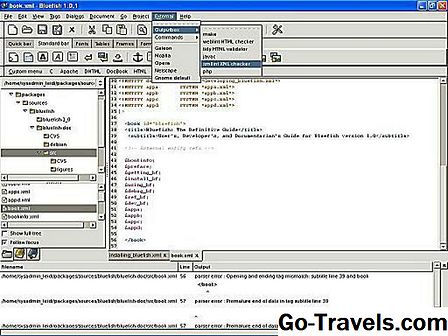Apakah Anda menggunakan Final Cut Pro 7 untuk menyatukan reel sorotan dari reuni keluarga atau mengerjakan film dokumenter, judul dan teks sepanjang-panjang adalah kunci untuk memberikan pemirsa Anda informasi yang cukup untuk memahami skenario tersebut.
Memulai dengan Final Cut Pro 7 Text

Gerbang utama untuk menggunakan teks dalam FCP 7 terletak di Penonton jendela. Carilah ikon film yang bertuliskan "A" - ini terletak di sudut kanan bawah. Ketika Anda pergi keTeks menu, Anda akan melihat daftar yang termasuk Lebih rendah ke-3, Teks Bergulir, dan Teks.
Masing-masing opsi ini dapat memiliki aplikasi yang berbeda tergantung pada film Anda.
- SEBUAHTiga terbawah adalah overlay grafis yang ditempatkan di bagian bawah layar. Ini biasanya digunakan untuk memperkenalkan karakter atau subjek wawancara dalam film dokumenter dan untuk memperkenalkan jangkar untuk berita dan acara televisi.
- Teks Bergulir paling sering digunakan untuk kredit di akhir film atau untuk memperkenalkan skenario film, seperti dalam urutan pembukaan film "Star Wars" yang terkenal.
- Itu Teks pilihan menyediakan template umum bagi Anda untuk menambahkan fakta dan informasi tambahan ke proyek Anda.
Menambah Lower-Third

Untuk menambahkan sepertiga bawah ke proyek Anda, buka Teks menu di Penonton jendela dan pilih Lebih rendah ke-3. Anda harus melihat kotak hitam di jendela Penampil yang berlabel Teks 1 dan Text 2. Dalam FCP 7, layar ini dapat dipotong, diperpanjang, dan disambung dengan cara yang sama seperti klip video yang Anda rekam dengan camcorder atau ponsel cerdas Anda.
Menggunakan Lower-Thirds

Untuk menambahkan teks ke sepertiga bawah dan membuat penyesuaian, buka Kontrol tab dari Penonton jendela. Masukkan teks yang diinginkan ke kotak yang bertuliskan "Teks 1" dan "Teks 2". Anda juga dapat memilih font, ukuran teks, dan warna. Anda dapat menyesuaikan ukuran Teks 1 dan Teks 2 secara terpisah dan dapat menambahkan latar belakang yang kuat dengan memilih Padat dari menu tarik-turun di samping Latar Belakang. Ini menambahkan bilah berarsir di belakang sepertiga bawah sehingga menonjol dari gambar latar belakang.
Hasil Lebih Rendah Ketiga

Anda sekarang memiliki sepertiga bagian bawah yang menggambarkan aspek dalam film Anda. Anda dapat meletakkan sepertiga bagian bawah di atas film dengan menyeret klip video ke Timeline dan menjatuhkannya ke dalam track dua, di atas klip video yang ada yang ingin Anda gambarkan.
Menambah dan Menggunakan Teks Bergulir

Untuk menambahkan teks bergulir ke film, buka Teks menu di Penonton layar dan pilih Teks > Teks Bergulir. Pergi ke Kontrol tab di sepanjang bagian atas Penonton jendela dan tambahkan semua informasi yang Anda inginkan untuk menjadi bagian dari kredit. Anda dapat menyesuaikan pengaturan seperti yang Anda lakukan dengan sepertiga bawah dengan memilih font, pelurusan, ukuran, dan warna. Kontrol kedua dari bawah memungkinkan Anda memilih apakah teks Anda naik atau turun.
Seret kredit ke akhir urutan film, render klip video, dan tekan putar. Anda harus melihat semua teks yang Anda tambahkan menggulir secara vertikal di layar.
Menambah dan Menggunakan Teks

Jika Anda perlu menambahkan teks ke film Anda untuk memberikan informasi yang diperlukan yang tidak termasuk dalam audio atau video kepada pemirsa, gunakan opsi Teks umum. Untuk mengaksesnya, navigasikan ke Teks menu dari Penonton dan pilih Teks > Teks. Ketik informasi yang ingin Anda sertakan, sesuaikan font dan warna, dan seret klip video ke Timeline.
Anda dapat memisahkan informasi ini dengan menjadikannya satu-satunya trek video, atau Anda dapat melapisnya pada gambar latar belakang dengan meletakkannya di trek dua di atas rekaman yang Anda inginkan. Untuk memecah teks sehingga ditata pada beberapa garis yang berbeda, tekan enter di mana Anda ingin frasa itu pecah. Tindakan ini membawa Anda ke baris teks berikut.
Sekarang setelah Anda tahu cara menambahkan teks ke video Anda, Anda akan dapat berkomunikasi dengan pemirsa Anda semua hal yang tidak dijelaskan oleh suara dan gambar saja.